Este aprilie 2019 și următoarea actualizare a funcțiilor pentruWindows 10 se așteaptă să ajungă în curând. Această actualizare este puțin subțire în ceea ce privește funcțiile mari. Are unul sau două aspecte importante, dar celelalte caracteristici sunt mici. Acestea fiind spuse, aici sunt cele 15 cele mai bune funcții noi din actualizarea Windows 19 aprilie 2019 19H1.
1. Windows Sandboxing
Aceasta este caracteristica marcantă a acestei actualizări; tuactivează-o și făcând acest lucru creează un mediu izolat, în care poți rula aplicații în siguranță. Este supus unor cerințe hardware, dar nu sunt prea exigente. Ai nevoie; O instalare Windows 10 pe 64 de biți, 1 GB spațiu pe disc și 4 GB RAM, virtualizare activată în BIOS și un procesor cu cel puțin 2 nuclee.
Puteți activa Windows Sandboxing din funcțiile Windows din panoul de control.
2. Eliminați actualizările buggy
Windows 10 a avut o problemă cu actualizările. Utilizatorii care sfârșesc cu o actualizare problematică trebuie să treacă prin cercuri pentru a scăpa de actualizare și apoi să încerce să-l țină în afara sistemului. Noua actualizare va putea elimina automat actualizările buggy după ce au fost instalate și restaurați sistemul într-o stare stabilă.
3. Depozitare rezervată
Dacă vă amintiți, actualizarea funcțională anterioară pentruWindows 10 a cerut ca un anumit spațiu să fie disponibil pe hard disk sau SSD. Dacă nu ai avea suficient spațiu, actualizarea nu s-ar instala. Pentru a remedia acest lucru, noua actualizare își rezervă acum spațiu de stocare, astfel încât actualizările viitoare vor putea fi instalate întotdeauna fără probleme. Aceasta înseamnă că o parte din spațiul dvs. de disc va fi rezervat pentru totdeauna, indiferent dacă este utilizat sau nu.
4. Start, Căutare și Cortana
Meniul Start are un aspect ușor noueste posibil să nu o vedeți dacă faceți o actualizare la fața locului. Există câteva pictograme noi pentru opțiunile din meniul Power și Căutarea și cortana nu mai sunt legate între ele. De asemenea, ecranul de blocare are acum un efect de estompare pe tapet.

5. Centrul de acțiune
Centrul de acțiune are două actualizări majore; acum există un cursor de luminozitate în el și puteți rearanja comutările rapide de acțiune fără a părăsi centrul de acțiune.
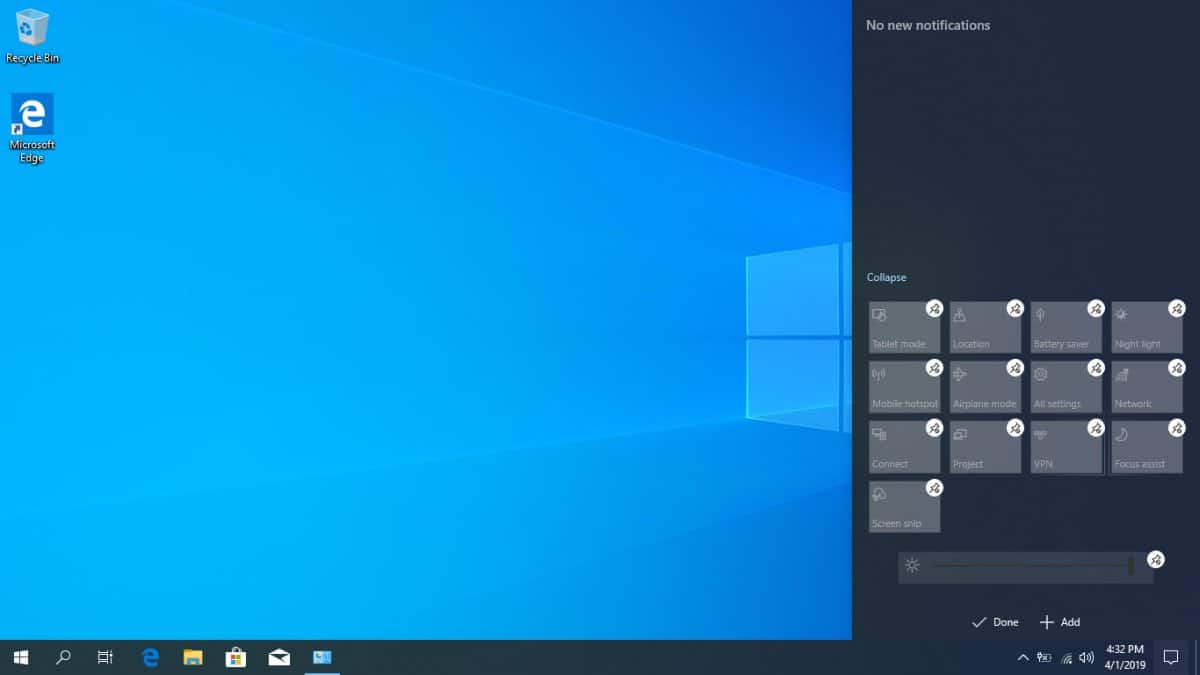
6. Tema ușoară
Windows 10 are o nouă temă. Tema implicită, pe care toată lumea a presupus-o că tema ușoară nu mai este tema „ușoară”. Există o temă reală de lumină acum pe care o puteți activa dacă nu doriți să utilizați tema întunecată. Opțiunea de selectare a temei a fost, de asemenea, mutată în fila Culori din aplicația Setări.
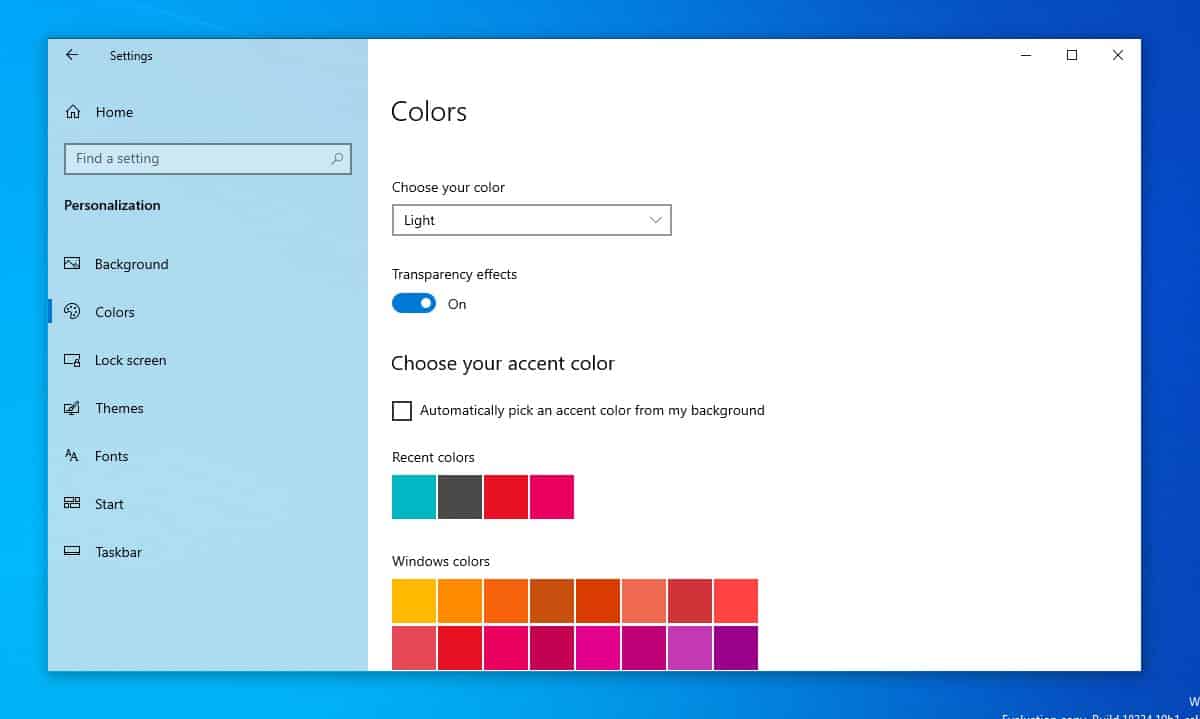
7. Asistență focalizare pe ecran complet
Asistența focalizată este o caracteristică excelentă care are câtevaopțiuni automate pentru activarea acestuia în afara programului stabilit. Acum are o nouă regulă care, dacă este activată, va activa automat asistența focus dacă utilizați o aplicație pe ecran complet.
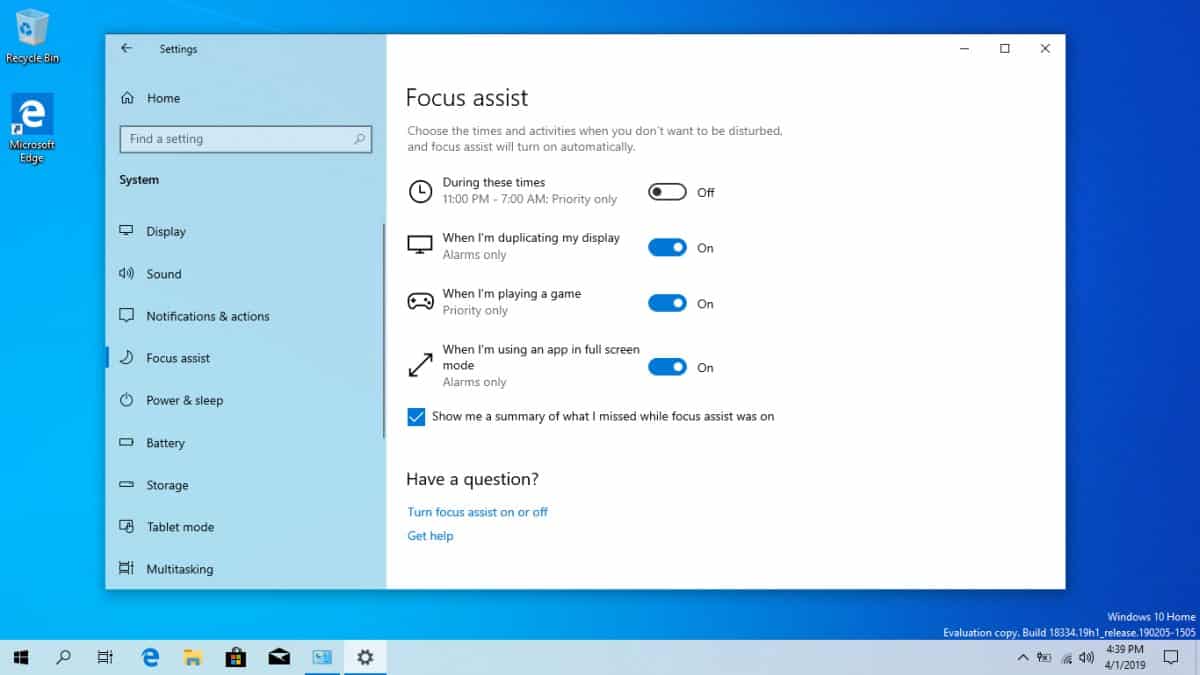
8. Securitatea camerei
Când deschideți fila Cameră foto în secțiunea Confidențialitate, aceasta va indica dacă o aplicație utilizează camera dvs. în prezent.
9. Atingeți Tastatură
Această caracteristică ar fi mult mai mare dacă Windows 10dispozitivele tactile erau mai comune / populare. Ceea ce face acest lucru este că, pe măsură ce utilizați tastatura tactilă, învață cum tastați și spațiați tastele pentru a vă facilita introducerea tastelor. Gândiți-vă la el ca la o tastatură de reglare automată.
10. Culorile terminalului și zoomul
Există o nouă opțiune în proprietățile Command Prompt care vă permite să personalizați culorile pentru promptul de comandă și puteți utiliza acum scrollul rotativ Ctrl + Mouse pentru a mări și a micșora.
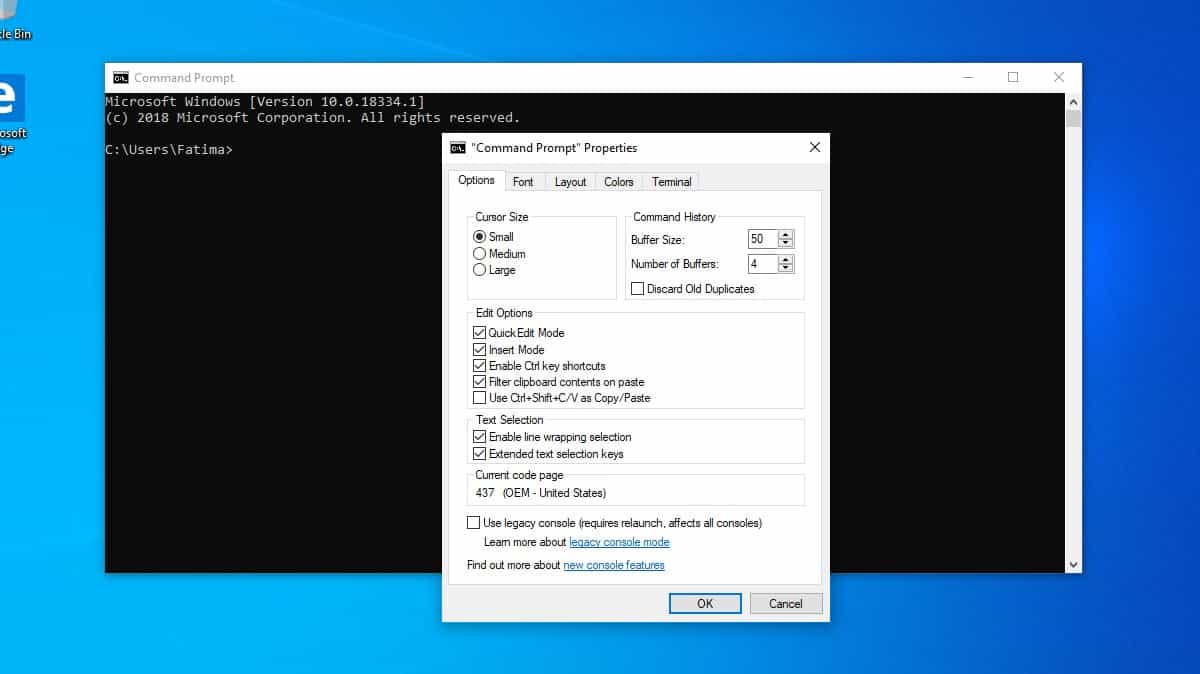
11. Snip & Sketch
Acum puteți adăuga un chenar la capturile de ecran pe care le faceți cu Snip & Sketch, iar aplicația acceptă două noi formate pentru salvarea imaginilor; JPG și GIF.
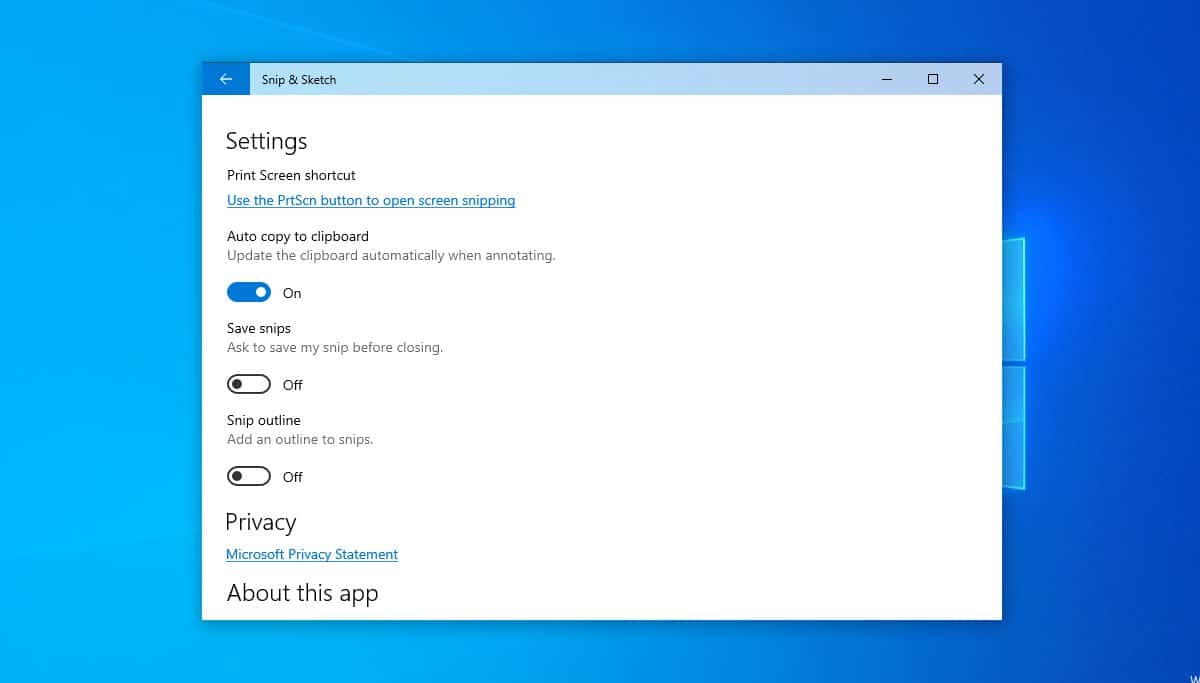
12. Activare vocală pentru aplicații
Aceasta este o caracteristică îngrijită. Știi cum poți folosi expresia Hei, Cortana pentru a activa Cortana? Această actualizare vă permite să activați cuvinte ca aceasta pentru a activa alte aplicații la alegere. Căutați fila Activare vocală sub grupul Confidențialitate din Setări.
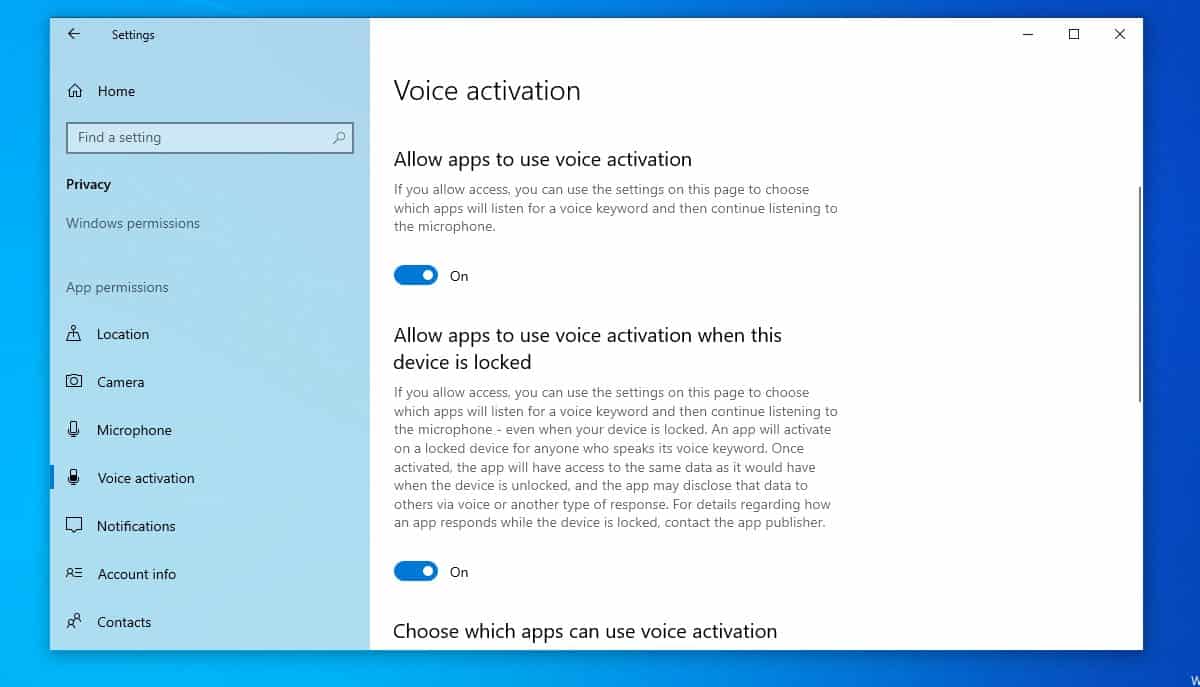
13. Caracteristici selective ale limbajului
Windows 10 acceptă mai multe limbi. Anterior, când ați instalat o limbă, toate funcțiile sale s-au instalat cu ea. Acum, puteți alege și alege ce să instalați cu limba.
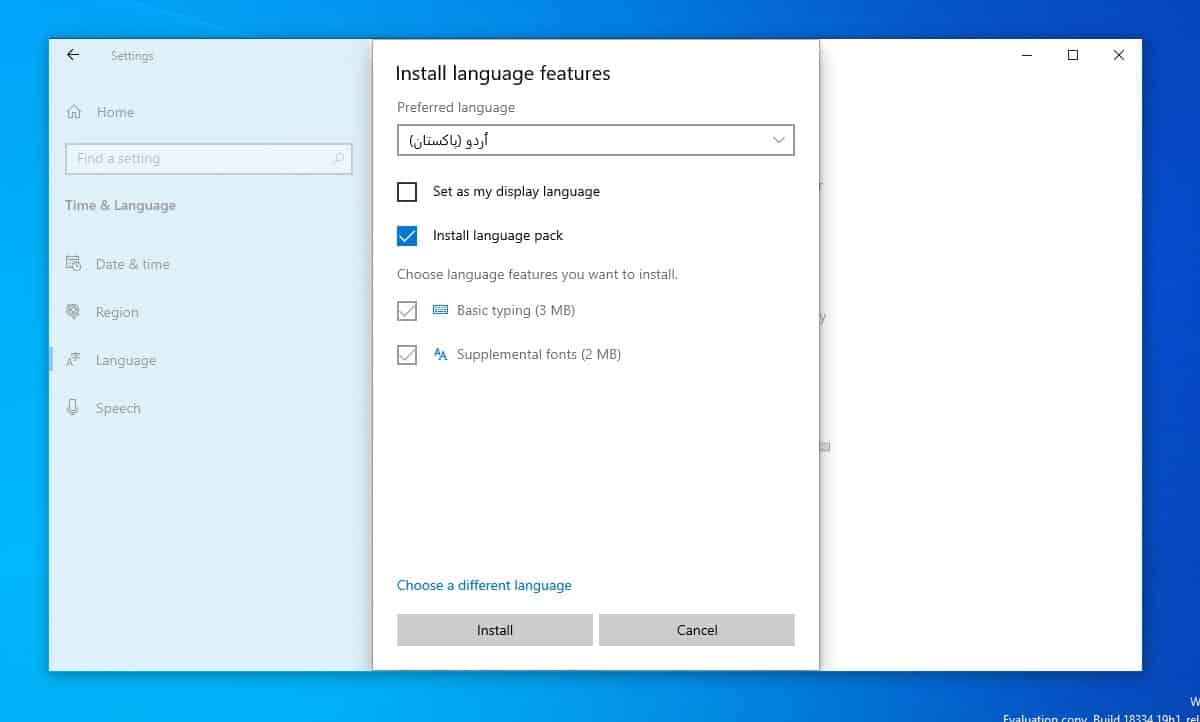
14. Schimbați dimensiunea și culoarea cursorului mouse-ului
Acum puteți modifica în mod liber dimensiunea cursorului mouse-ului și culoarea acestuia. Nu mai aveți nevoie de teme pentru a face asta.
15. Căutați în Setări
Windows 10 a avut destul de multe problemeindexarea fișierelor și obținerea corectă a căutării. Această nouă actualizare adaugă un grup dedicat de setări pentru gestionarea căutării în sistemul dvs. Puteți alege care sunt fișierele și nu sunt indexate, printre altele.
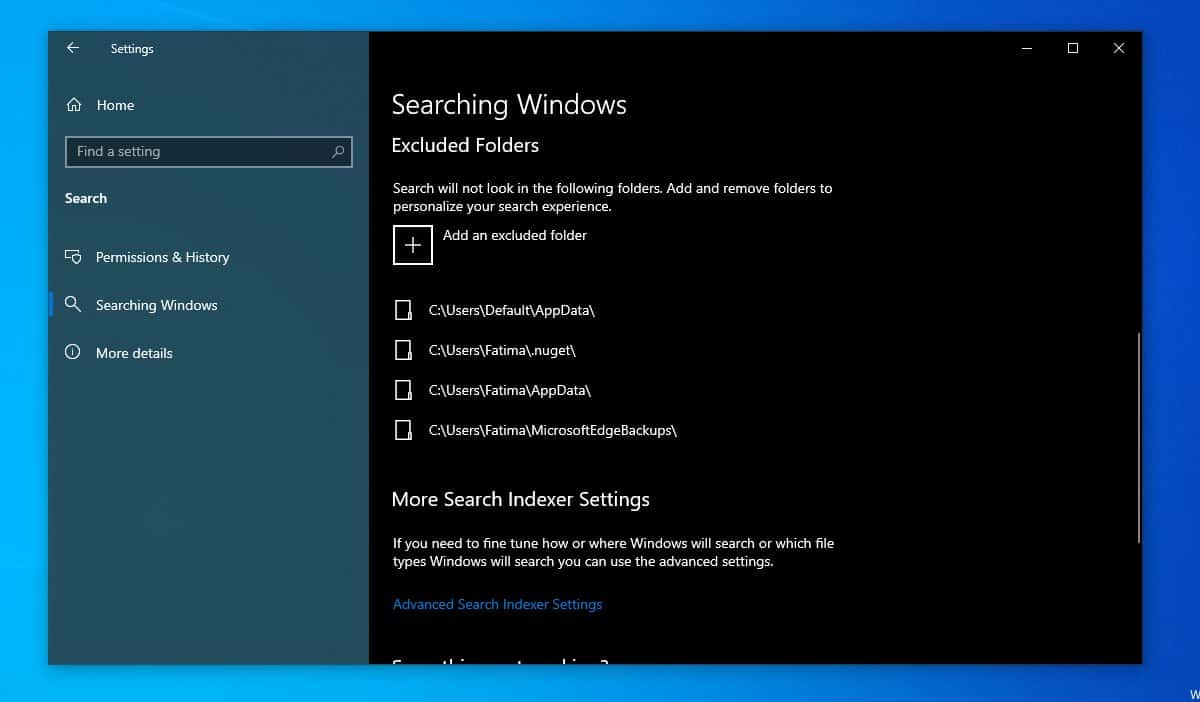













Comentarii